Pccad2007的配置
AutoCAD2007简体中文版

AutoCAD2007简体中文版✧CAD(AutoCAD)介绍AutoCAD功能AutoCAD(Auto Computer Aided Design)是由美国Autodesk欧特克公司于二十世纪八十年代初开发的大型计算机辅助绘图软件,主要用来绘制工种图样。
它为工种设计人员提供了强有力的两维和三维设计与绘图功能。
AutoCAD具有良好的用户界面,通过交互菜单或命令行方式便可以进行各种操作。
它的多文档设计环境,让非计算机专业人员也能很快地学会使用。
在不断实践的过程中更好地掌握它的各种应用和开发技巧,从而不断提高工作效率。
AutoCAD具有广泛的适应性,它可以在各种操作系统支持的微型计算机和工作站上运行,并支持分辨率由320×200到2048×1024的各种图形显示设备40多种,以及数字化仪和鼠标器30多种,绘图仪和打印机数十种,这就为AutoCAD的普及创造了条件。
应用领域工程制图:建筑工程、装饰设计、环境艺术设计、水电工程、土木施工等等。
工业制图:精密零件、模具、设备等。
服装加工:服装制版。
电子工业:印刷电路板设计。
广泛应用于土木建筑、装饰装潢、城市规划、园林设计、电子电路、机械设计、服装鞋帽、航空航天、轻工化工等诸多领域。
✧AutoCAD2007版本介绍AutoCAD 2007平台拥有强大直观的界面,可以轻松而快速的进行外观图形的创作和修改,它还具有的一些新特性能够使得更多行业的用户可以在项目设计初期探索设计构思,为设计探索提供了更快的反馈和更多的机会。
世界各地的1,000多家测试版用户参与测试并促使最终版本的产生。
Autodesk的产品还将利用AutoCAD平台改进的优势,并且为本来已经非常强大的3D模型环境提供更多显著的改进。
对于使用多种Autodesk设计工具(比如AutoCAD 和Autodesk Revit 或Autodesk Inventor)的用户来说,资料交换和协同工作的能力已经显著的提高了。
cad2007硬件要求多少

cad2007硬件要求多少cad2007硬件要求是多少?1、cad2007最低inter core duo e2系列(2.0g)以上,内存1g,(xp32位),2g(win7),硬盘20g。
目前的入门机型均能运行cad2010或2011。
如为专业制图及3d实景渲染,则建议配置稍高一点,必要时可上专业显卡。
为提高绘图效率,比较好的方案是:至强e3处理器+ssd+专业显卡+4g内存(或8g)模式。
2、“p4 2.0,256内存,128m显卡”应是2003年前后的电脑,运行2004以下基本能运行,但很慢!3、目前使用较多的版本为:2007、2010、2011。
最多的应是2010。
4、自autocad 2000发布后至2008版,autocad为不断增强或改善了与其他软件的交互性方面的性能。
autocad 2009首次采用了与微软office 2007类似的ribbon 界面,autocad 2010和2011则在3d建模上达到了新高度,引入了多种新特性,并同时在32和64位平台上兼容windows 7。
cad2008硬件要求是多少?1、根据行业不同,设计的图纸大小也是不一样的,图纸文件小基本任意一台电脑都可以安装相应版本autocad软件做设计;图纸文件大就要求电脑的性能稍微好一点。
2、autocad软件有很多版本,2009版(不包括)以下对于电脑的配置要求不是很高,基本可以说电脑只要能启动,就可以安装autocad软件做设计,从2009版开始对于电脑配置要求稍高了,特别越往后,对于电脑的硬件配置要求越高,就目前电脑的大环境下,3000元以上的电脑可以完全满足现在的所有autocad版本。
3、如果要效果比较好,推荐4g内存以上,独立显卡,cpu 酷睿i3以上。
32位系统的要求:浏览器:internet explorer® 7.0或更高版本的web浏览器cpu类型:windows xpo 支持sse2技术的英特尔奔腾® 4或amd athlon ™双核处理器(1.6 ghz或更高主频)windows 7o 支持sse2技术的英特尔奔腾4或amd athlon™®双核处理器(3.0 ghz或更高主频)内存:2 gb(推荐4 gb)显示屏分辨率:1024 x 768真彩色显示器(推荐1600 x 1050真彩色显示器) 硬盘:6 gb安装空间64位系统要求:浏览器:internet explorer® 7.0或更高cpu类型:支持sse2技术的amd athlon™64处理器支持sse2技术的amd opteron™处理器支持sse2和em64t技术的英特尔至强®处理器支持sse2和em64t技术的英特尔奔腾®4处理器内存:2 gb(推荐4 gb)显示屏分辨率:1024 x 768真彩色显示器(推荐1600 x 1050真彩色显示器) 硬盘:6 gb安装空间以上是autocad的系统要求。
AutoCAD2007安装说明(适用于Win7_32位和Win7_64位)

1. 安装AutoCAD 2007启动Setup.exe,安装序列号任意或111-11111111,按正常方式完成安装AutoCAD_20072.兼容性判断①、若电脑系统为:Win7_32位,因为不存在兼容性的问题,可以跳过这一步。
②、若电脑系统为:Win7_64位,因为存在兼容性的问题,启动AutoCAD_2007之前,需设置AutoCAD_2007在Windows XP (Service Pack 3)的兼容模式下运行。
设置方法为:右键点击AutoCAD_2007快捷方式启动图标,选择属性,弹出”AutoCAD 2007-Simplified Chinese属性”对话框,如下图所示。
勾选”以兼容模式运行这个程序”,并选择下拉菜单为”Windows XP (Service Pack 3)”,然后点击”应用”和”确定”。
3. 进入激活界面启动AutoCAD后,一般会直接提示激活。
若无提示,可依次点击“帮助(H)”→“关于(A)”→“产品信息(P)...”→“激活(A)”,选中“激活产品”后,点击“下一步(N)”,便出现如下对话框。
点击“下一步(N)”后,便会进入激活界面。
4. 算出激活码首先注意上面对话框中的“申请号”之后的一长串数字,复制下来,粘贴到注册机中,点击左下方的“Generate”后,便会出现大段的数字,这大段的数字便是激活码。
注意,粘贴上面复制下来的的“申请号”时,应把中间的空格去掉,只保留数字。
否则的话,注册机便会出现如下提示:“Are you kidding me?!(你在拿我开涮吗?!)”另外,若你电脑是Win7_64位,也需要设置”注册机程序”在”Windows XP (Service Pack 3)的兼容模式”下运行,设置方法同上!!!!!!5. 导入激活码复制下上面算出的大段数字(激活码),粘贴到激活界面的空白处,此处不支持鼠标右键,故可使用“Ctrl+V”。
另外注意一定要选择“产品使用者所在的国家/地区”,反正我一直都是选“中国”的。
windows 10下安装CAD2007 系统设置方法

windows 10下安装CAD2007 系统设置方法前言:相信绝大多数人会遇到跟我一样的问题,用高版本系统,低版本CAD,在win10下无法安装或者是安装失败的问题。
根据我几次安装的经验,以及在网上搜集到的资料,做了如下整理,完成此三项设置,再安装cad,即可解决各位的烦恼。
安装低版本的Office,用此方法,应该也能成功。
(Office未测试)测试环境:1、系统版本:windows 10 18092、测试软件:cad2007设置1:1、在win10中使用组合键“Win+R”打开运行并输入“regedit”按回车键,或者在开始菜单中依次打开-->所有程序-->附件-->运行,同样在运行窗口中输入“regedit”按确定调出注册表编辑器。
2、打开注册表编辑器后并依次展开:HKEY_LOCAL_MACHINE --> SOFTWARE --> Microsoft --> Windows --> CurruntVersion --> Policies -->System。
在右侧窗口中找到“EnableLUA”选项。
3、找到EnableLUA后双击打开,在EnableLUA属性窗口中将“数值数据”修改为“0”然后点击“确定”,最后关闭注册表,最后重启电脑生效。
设置2:1、在运行框里面输入“gpedit.msc”。
(快捷键:win键+R键)2、打开组策略编辑器,计算机配置->windows设置->安全设置->->本地策略->安全选项3、找到“用户账户控制:用于内置管理员账户的管理员批准模式”设置为已禁用。
4、找到“帐户:管理员帐户状态”设置为已启用。
然后重启,就可以了。
设置3:1、在运行框里面输入“control”或打开控制面板。
(快捷键:win键+R键)2、(1)在右上角的查看方式位置,选择类别->程序->卸载程序->启用或关闭Windows 功能->.NET Framework 3.5(包括.net 2.0和3.0),全部勾选,点击确定。
pccad2007快捷键

PCCAD2007命令/别名一览表功能名命令名别名一、图纸图纸设置PC_PAPERSET TZ标题栏填充PC_ BTLEDIT附加栏填充PC_ FJLEDIT附加栏填充PC_ CSLEDIT二、序列号/明细表标注序号PC_xh XH生成明细表PC_mxb MX明细表处理PC_xhbj MXB序号类型修改PC_XHXG序号隐藏PC_YCXH序号显示PC_XSXH标子序号PC_QDXH三、绘图工具快速精确画线PC_kshx SS对称画线PC_dcx DC剖面线bhatch H平行线/垂直线PC_pxczx PX切线PC_qx QX公切线PC_gqx GQ管道线PC_gdx GD垂分线PC_cfx CF角度线PC_jdx JD平(角)分线PC_pfx PF放射线PC_fsx中心线PC_zxx ZX波浪线PC_blx BL矩形PC_rect JX已知圆心作圆PC_CIRCLE HY已知端点作圆PC_CIRCLEP HYD已知圆心作弧PC_ARC HH已知端点作弧PC_ARCP HHD 四、构造工具曲线文字PC_CT CT公式曲线PC_Fcurve FC倒圆/倒角PC_DJ DJ轴断线PC_ZDX ZDX折断符ZDF打断PC_BREAK1 DAD动态延伸pc_dtys YS,EXT截交pc_jj JJ相贯线pc_inter XG 工艺槽构造PC_gz GY单孔PC_dk DK孔阵PC_kz KZ五、消隐图形消隐PC_hide XY块消隐(剪裁)PC_BLOCKHIDE1 KXY1 块消隐(遮挡)PC_BLOCKHIDE2 KXY2 取消块消隐PC_UNBLOCKHIDE UK 文字消隐(剪裁)PC_TEXTHIDE1 WXY1 文字消隐(遮挡)PC_TEXTHIDE2 WXY2 取消文字消隐PC_UNFRAMETEXT UW消隐配置PC_hideset六、尺寸标注智能标注PC_ZNBZ D长度标注PC_XXBZ水平标注PC_SPBZ垂直标注PC_CZBZ对齐标注PC_DQBZ直径标注PC_ZJBZ半径标注PC_BJBZ螺纹标注PC_LWBZ弧长标注PC_DIMARCLEN连续标注PC_LXBZ基准标注PC_JXBZ中心记号PC_cen角度标注PC_JDBZ引线标注PC_YCBZ YX倒角标注PC_djbz DB标注工具箱th_dimtool DT公差查询PC_ gccx标注式样ddim DD折弯半径标注PC_BJBZD七、符号标注粗糙度PC_ccd CC形位公差PC_xwgc XW基准标注PC_jzbz JZ锥斜度标注PC_zxdbz XD中心孔标注PC_zxkbz ZXK圆孔标记PC_ykbj BJ焊接符号PC_hjfh HJ八、文字处理文字标注PC_text WZ文字添加理论框格PC_FRAMETEXT文字取消理论框格PC_UNFRAMETEXT 技术条件PC_jstj TJ九、超级符号库液压气动符号库YQFH电气符号库GB472 DQFH机构运动符号JGFH夹具库91 JJFH工艺表格图样库BGFH设计汇总表格图样库HZFH参数化哑元示例图库YYFH超级符号库调用PC_SYSMOUTN FH新增超级符号PC_NewSym XZFH 十、参数化设计参数化处理PC_CRE CL,CRE参数图驱动PC_DRI DRI QD定义变量表达式PC_PARA_DEFEXP DEF参数图入库PC_PARA_IN IN参数图出PC_PARA_OUT OUT,TK 显示表达式尺寸值PC_PARA_SEXP SEXP显示附加尺寸PC_PARA_SHOW SHOW设置/删除辅助对象PC_PARA_ASSIST ASI显示过约束尺寸PC_PARA_SMANY MNY参数化基点显示/隐藏PC_BTNSHOW BNS绘制已有零件其他视图PC_PAQTST十一、哑图参数化哑图参数化处理PC_YDEF YDEF哑图参数化驱动PC_YDRV YQD显示尺寸表达式/尺寸值PC_YREF YREF 参数化哑元示例图库YYFH十二、机械设计轴类设计PC_z十三、辅助工具超级编辑PC_modi V命令记忆器th_j J创建视图PC_cjst CJ计算面积1 th_area AA计算面积2 PC_WEIGHT AT工程计算器PC_CALCULATE_EFC JSQ通用资源PC_COMMON_RES TY提取表格数据PC_TABLEDATAPICKUP TB批量数据提取PC_STARTPICKUP批量图纸操作PC_STARTBATCHSCRIPT 批量DWG浏览PC_BROWSEBLKINFO 批量文本查找PC_BATCHFINDREPLACE自动排图pc_paitu ZDPT图纸转换PC_DwgConvert图纸标准化检查PC_DWGSTDCHECK十四、报表工具超级卡片PC_CREATECARD MCC卡片编辑PC_SUPERCARDEDIT MCE 自动表格PC_TABLE BG复杂报表PC_PICKUPREPORT BB十五、系统维护词句库维护PC_wlmg透明窗体设置PC_TRANS_DLGSET自定义标题栏PC_BTLDEF自定义附加栏PC_FJLDEF自定义参数栏PC_CSLDEF自定义图样代号栏PC_TYDHDEF超级属性块定义PC_sblockd自定义明细表表头PC_MXBTDEF自定义明细表表体PC_MXBDEF明细表分组排序定义PC_mxbD明细表零件类型定义PC_PLOTINFO明细表标准件提取设置PC_EISET PCCAD旧图纸序号实体自动升级PC_xhmg十六、其他天河智能捕捉PC_autosnap智能图形浏览PC_SMARTPAN全屏绘图开/关K项目设计管理th_p3dm系列化零件出库PC_spart_out系列化零件出库设置PC_spart_cfg菜单项修复FIX。
2007autocad绘图环境设置
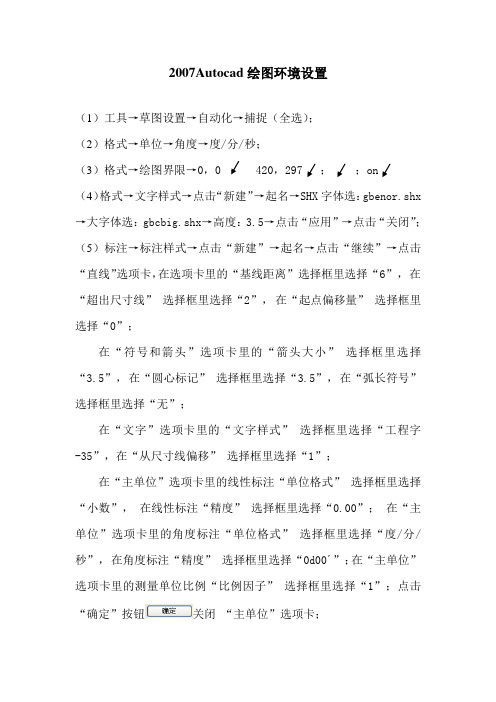
2007Autocad绘图环境设置
(1)工具→草图设置→自动化→捕捉(全选);
(2)格式→单位→角度→度/分/秒;
(3)格式→绘图界限→0,0 420,297 ;;on (4)格式→文字样式→点击“新建”→起名→SHX字体选:gbenor.shx →大字体选:gbcbig.shx→高度:3.5→点击“应用”→点击“关闭”;(5)标注→标注样式→点击“新建”→起名→点击“继续”→点击“直线”选项卡,在选项卡里的“基线距离”选择框里选择“6”,在“超出尺寸线” 选择框里选择“2”,在“起点偏移量” 选择框里选择“0”;
在“符号和箭头”选项卡里的“箭头大小” 选择框里选择“3.5”,在“圆心标记” 选择框里选择“3.5”,在“弧长符号” 选择框里选择“无”;
在“文字”选项卡里的“文字样式” 选择框里选择“工程字-35”,在“从尺寸线偏移” 选择框里选择“1”;
在“主单位”选项卡里的线性标注“单位格式” 选择框里选择“小数”,在线性标注“精度” 选择框里选择“0.00”;在“主单位”选项卡里的角度标注“单位格式” 选择框里选择“度/分/秒”,在角度标注“精度” 选择框里选择“0d00´”;在“主单位”选项卡里的测量单位比例“比例因子” 选择框里选择“1”;点击“确定”按钮关闭“主单位”选项卡;
同时弹出“标注样式管理器”对话框,点击“标注样式管理器”
对话框里的“置为当前(U)”按钮,把“标注-35”置为当前,点击“标注样式管理器”对话框里的“关闭”按钮
,关闭“标注样式管理器”对话框。
(6)格式→图层→新建()。
第二讲 AutoCAD 2007 环境和界面设置
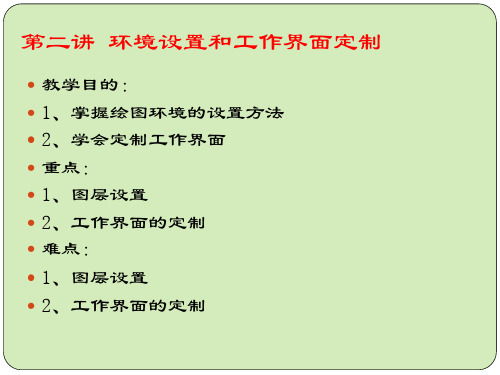
图2-2 栅格设置对话框
正交
单击状态栏中的“正交”按钮,该按钮呈凹下 状态时,即启用了正交功能。按【F8】键或在命 令行中执行ORTHO命令也可启用或关闭正交功能。 正交模式用于指定光标在水平或垂直方向上移 动。当该模式处于打开状态时,所绘直线平行于X轴 或Y轴。常用该功能绘制水平或垂直的直线。正交模 式并不能控制通过坐标点输入方式所绘制的直线形 状。
对象捕捉
单击状态栏中的“对象捕捉”按钮,该按钮 呈凹下状态时,即启用了对象捕捉功能。按[F3] 键也可启用或关闭对象捕捉功能。当启用了对象 捕捉功能后,当将光标移动到某些特殊的点上, 系统就会自动捕捉该点精确绘图。通过对象捕捉 功能可以捕捉端点、中点、圆心、节点、交点等 的点对象。
图层的设置:
本讲重点介绍了绘图环境的设置方法,学习完本节后,
应掌握以下要点: 1、学会图层的设置方法; 2、图纸大小的设置方法; 3、工作界面的设置方法。
练习 对图层管理、工作界面等设置进 行练习
图层相当于没有厚度的透明胶片,一般情况下,一
张完整的图样是由多个图层完全叠加在一起组成的, 任何图形对象均是绘制在图层上的。 图层的特性: 1)用户可以在一幅图中使用任意数量的图层。系统 对图层没有任何限制,对每一图层上的实体数量也 没有任何限制。 2)每一图层均应有不同的名字,用户新建一幅图时, CAD自动生成名为“0”的层,层名不能被修改,其余 图层由用户根据需要创建。 3)一个图层只能设置一种线型、一种颜色及一个状 态,但一个图层下的不同实体可以使用不同的线型、 颜色。
图2-5 图层特性管理器
点击新建,对话框的空白出会出现一蓝色条幅覆盖
的新建的图层,对此图层的的名称,线型,颜色等
参数进行修改即进行了一次图层设置。一般情况下
AUTO CAD 2007

31
图定义为块
在新建的图层中,把信息点图层置为当前 ,绘制第一个图例信息点,如图框,画好后,调 整大小,选中图框,再输入命令:“B”定义块 ,定义块的名称,块的大小以及基准点,一般是 文字的1.5~2.5倍高。 块的好处,是一个整体,移动、复制起来 很方便,改变一个快,其他的也随之改动。
32
图纸出版
13
设计与绘图规范
我们为什么要画图:~~~???
不管你是用什么软件绘制或表达,有些我们必须强调一 下:画图时要时时刻刻记住自己的目的是什么?图纸是一种
直观、准确、醒目、易于交流的表达方式。所以我们最后完
成的东西一定是能够很好的帮助我们表达自己的设计思路、 表达一个设计师的观点,或者暴露一些我们想给大家展示的 问题。
布局简单来说是许许多多的窗口,通过显示不同的图层来达到 一张图纸的效果,可以减少一些图元的复制,而且改动图元也是改 动了模型,布局也随之改变,一般布局用于打印。
9
命令输入方法
10
常用命令
一、创建命令
1、A:作用:圆弧。
3、C:作用:圆。 5、 I :作用:插入块。 7、PL :作用:多段线。 9、 EL :作用:椭圆。 11、MV :作用:视口。 13、POL :作用:多边形 。
14
设计与绘图规范
好的设计图纸是什么样子的:~~~???
好的设计图纸:醒目、简洁、准确,要让一套保持大体
风格统一,每张有鲜明的特色.A3大小让人2米外轻度近视也
能看清楚你要表达的主题内容,不至于把弱电线槽看成是线 缆或者墙壁,这要需要一些好的工作方法和工作习惯来支撑 。无论是一个人搞定一个项目所有图纸还是一个工作小组合 作,为了高效、高质量完成图面表达,都需要一些好的工作
cad2007硬件要求多少

cad2007硬件要求多少你们知道CAD2007的硬件要求是多少吗?下面是店铺带来的关于cad2007硬件要求多少的内容,欢迎阅读!cad2007硬件要求是多少?1、CAD2007最低inter core Duo E2系列(2.0G)以上,内存1G,(XP32位),2G(win7),硬盘20G。
目前的入门机型均能运行CAD2010或2011。
如为专业制图及3D实景渲染,则建议配置稍高一点,必要时可上专业显卡。
为提高绘图效率,比较好的方案是:至强E3处理器+SSD+专业显卡+4G内存(或8G)模式。
2、“P4 2.0,256内存,128M显卡”应是2003年前后的电脑,运行2004以下基本能运行,但很慢!3、目前使用较多的版本为:2007、2010、2011。
最多的应是2010。
4、自AutoCAD 2000发布后至2008版,AutoCAD为不断增强或改善了与其他软件的交互性方面的性能。
AutoCAD 2009首次采用了与微软Office 2007类似的Ribbon 界面,AutoCAD 2010和2011则在3D建模上达到了新高度,引入了多种新特性,并同时在32和64位平台上兼容Windows 7。
cad2008硬件要求是多少?1、根据行业不同,设计的图纸大小也是不一样的,图纸文件小基本任意一台电脑都可以安装相应版本AutoCAD软件做设计;图纸文件大就要求电脑的性能稍微好一点。
2、AutoCAD软件有很多版本,2009版(不包括)以下对于电脑的配置要求不是很高,基本可以说电脑只要能启动,就可以安装AutoCAD软件做设计,从2009版开始对于电脑配置要求稍高了,特别越往后,对于电脑的硬件配置要求越高,就目前电脑的大环境下,3000元以上的电脑可以完全满足现在的所有AutoCAD版本。
3、如果要效果比较好,推荐4G内存以上,独立显卡,CPU酷睿I3以上。
32位系统的要求:浏览器:Internet Explorer® 7.0或更高版本的web浏览器CPU类型:Windows XPo 支持SSE2技术的英特尔奔腾® 4或AMD Athlon™双核处理器(1.6 GHz或更高主频)Windows 7o 支持SSE2技术的英特尔奔腾4或AMD Athlon™®双核处理器(3.0 GHz或更高主频)内存:2 GB(推荐4 GB)显示屏分辨率:1024 x 768真彩色显示器(推荐1600 x 1050真彩色显示器)硬盘:6 GB安装空间64位系统要求:浏览器:Internet Explorer® 7.0或更高CPU类型:支持SSE2技术的AMD Athlon™64处理器支持SSE2技术的AMD Opteron™处理器支持SSE2和EM64T技术的英特尔至强®处理器支持SSE2和EM64T技术的英特尔奔腾®4处理器内存:2 GB(推荐4 GB)显示屏分辨率:1024 x 768真彩色显示器(推荐1600 x 1050真彩色显示器)硬盘:6 GB安装空间以上是autocad的系统要求。
2007cad安装教程

2007cad安装教程
以下是2007cad安装教程的步骤:
1. 首先打开安装光盘或下载的安装文件。
如果使用安装光盘,请将光盘插入光驱。
2. 打开光盘或安装文件所在的文件夹,找到安装程序,并双击运行。
3. 在弹出的安装向导窗口中,点击“下一步”继续。
4. 阅读许可协议,并选择“我接受协议中的条款”,然后点击“下一步”。
5. 在下一个页面上,可以选择软件的安装位置。
你可以选择默认位置,也可以自定义安装目录。
点击“下一步”。
6. 在接下来的页面上,可以选择要安装的组件和功能。
根据自己的需要选择所需的组件,然后点击“下一步”。
7. 在下一个页面上,可以选择创建快捷方式的位置。
可以选择在桌面或开始菜单上创建快捷方式。
点击“下一步”。
8. 在接下来的页面上,可以选择是否在桌面创建安装向导的快捷方式。
根据自己的需要选择是否创建,并点击“下一步”。
9. 然后,安装程序会开始将文件复制到你选择的安装目录中。
10. 安装完成后,在最后一个页面上,可以选择是否启动CAD。
根据需要选择,并点击“完成”。
至此,2007cad的安装就完成了。
您可以根据需要使用这个CAD软件来进行设计和绘图工作。
注意:请记得激活软件,
以获取全部的功能和特性。
CAD2007与PCCAD2007使用积累

一、CAD软件1.关联标注: DIMASSOC 系统变量设置为2 ;无关联标注: DIMASSOC 系统变量设置为1 ;分解的标注: DIMASSOC 系统变量设置为0 ;系统变量设置为0了,标注出来的都是炸开的。
2.绘图过程中物体不能连选,是否有设置?在特性对话框中,右上角三个按钮,最右边的一个是“切换PICKADD 系统变量值”,当它为“ 1 ” 时,只能单选,为“ + ”时可多选。
或在命令行把PICKADD 系统变量值设为1。
3.快捷键按ACAD.PGP 文件按里面的格式添加如“gc, *ai_molc”。
保存后退出用reinit命令重新载入PGP文件就好了4.好玩的CAD命令xc 块隐藏命令time 查看时间命令pe 编辑多段线5.AutoCAD2004中的烟花!有音乐的!打开方法:1.运行AutoCAD2004程序2.在命令行输入col 回车3.找到152色4.按住ctrl键双击152色6.CAD2005彩蛋,打开图层对话框,按住shift和ctrl,然后单击“反向过滤”7.此处介绍两种CAD中自定义线型的方法:方法一:1、在CAD的安装目录下support文件夹内找到acad.lin;2、复制到其他文件夹,并改名为acadwater.lin,用记事本打开;3、修改增添其中相关的语句,修改后保存。
举例说明:*GAS_LINE,Gas line ----GAS----GAS----GAS----GAS----GAS----GAS----A,12.7,-5.08,[“GAS”,STANDARD,S=2.54,R=0.0,X=-2.54,Y=-1.27],-6.35以上是acad.lin文件中本身应有的,将它复制并修改为*JI_LINE,Ji line ----J----J----J----J----J----J----J----J----J----J----A,30.0,-3.0,[“J”,STANDARD,S=2.54,R=0.0,X=-0.85,Y=-1.27],-3.0以上两段字母代表的含义如下:JI_LINE, 是线型的名称30.0是实线的长度,-3.0 是实线端与插入字母间空白(字母左边空格)的长度,“J”是你要插入的字母,STANDARD 是字母的字体,2.54 是字母的高度,0.0 是字母的旋转角度,(X=-2.54,Y=-1.27)是文字插入点的偏移量。
AutoCAD2007基本知识及操作
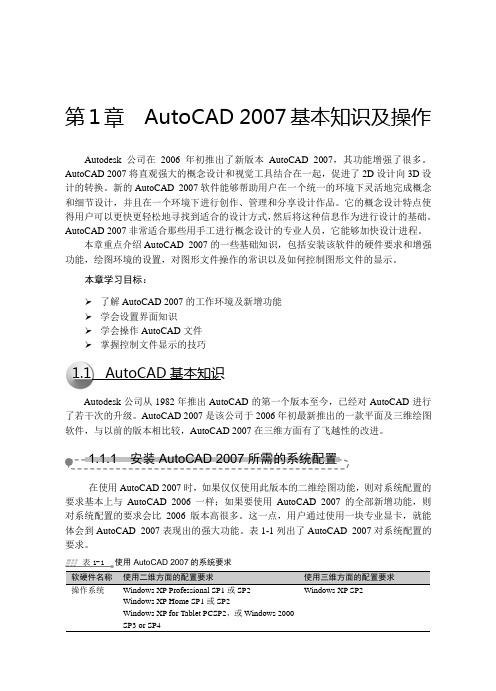
第1章AutoCAD 2007基本知识及操作Autodesk公司在2006年初推出了新版本AutoCAD 2007,其功能增强了很多。
AutoCAD 2007将直观强大的概念设计和视觉工具结合在一起,促进了2D设计向3D设计的转换。
新的AutoCAD 2007软件能够帮助用户在一个统一的环境下灵活地完成概念和细节设计,并且在一个环境下进行创作、管理和分享设计作品。
它的概念设计特点使得用户可以更快更轻松地寻找到适合的设计方式,然后将这种信息作为进行设计的基础。
AutoCAD 2007非常适合那些用手工进行概念设计的专业人员,它能够加快设计进程。
本章重点介绍AutoCAD 2007的一些基础知识,包括安装该软件的硬件要求和增强功能,绘图环境的设置,对图形文件操作的常识以及如何控制图形文件的显示。
本章学习目标:了解AutoCAD 2007的工作环境及新增功能学会设置界面知识学会操作AutoCAD文件掌握控制文件显示的技巧1.1 AutoCAD基本知识Autodesk公司从1982年推出AutoCAD的第一个版本至今,已经对AutoCAD进行了若干次的升级。
AutoCAD 2007是该公司于2006年初最新推出的一款平面及三维绘图软件,与以前的版本相比较,AutoCAD 2007在三维方面有了飞越性的改进。
在使用AutoCAD 2007时,如果仅仅使用此版本的二维绘图功能,则对系统配置的要求基本上与AutoCAD 2006一样;如果要使用AutoCAD 2007的全部新增功能,则对系统配置的要求会比2006版本高很多。
这一点,用户通过使用一块专业显卡,就能体会到AutoCAD 2007表现出的强大功能。
表1-1列出了AutoCAD 2007对系统配置的要求。
表1-1使用AutoCAD 2007的系统要求Windows XP Home SP1或SP2Windows XP for Tablet PCSP2,或Windows 2000SP3 or SP4续表Internet Explorer 6.0 Service Pack1或更高版本CPU PentiumIII 或IV (建议Pentium IV )800Mhz 3.0GHz 或更快的处理器内存 建议512MB 的内存 建议2GB 或者更大显卡 建议64MB 或者更大 要求128MB 或者更大硬盘 750MB 2GB鼠标 3D 或光电鼠标及其他设备 3D 或光电鼠标及其他设备可选硬件 Open GL 兼容三维视频卡 打印机或绘图仪 数字化仪 调制解调器或其他访问 Internet 连接的设备 网络接口卡Open GL 兼容三维视频卡打印机或绘图仪数字化仪调制解调器或其他访问 Internet连接的设备网络接口卡光驱 CD-ROM 任意速度 CD-ROM 任意速度 在安装AutoCAD 2007时,如果机器上已经安装了AutoCAD 2006或者更低版本,并不会影响到新版本软件的安装。
cad2007教程
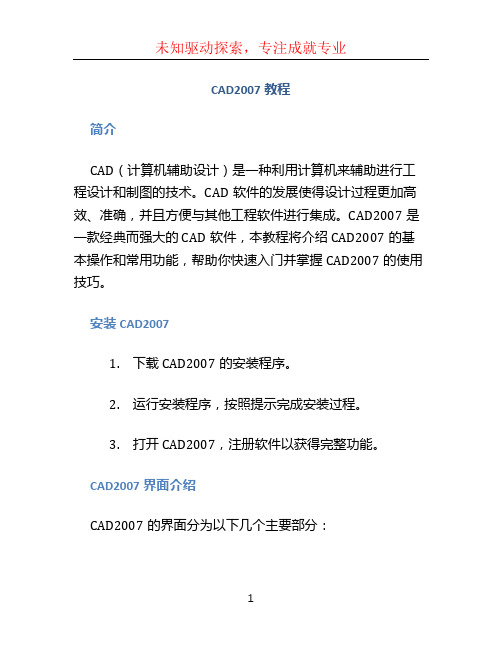
CAD2007教程简介CAD(计算机辅助设计)是一种利用计算机来辅助进行工程设计和制图的技术。
CAD软件的发展使得设计过程更加高效、准确,并且方便与其他工程软件进行集成。
CAD2007是一款经典而强大的CAD软件,本教程将介绍CAD2007的基本操作和常用功能,帮助你快速入门并掌握CAD2007的使用技巧。
安装CAD20071.下载CAD2007的安装程序。
2.运行安装程序,按照提示完成安装过程。
3.打开CAD2007,注册软件以获得完整功能。
CAD2007界面介绍CAD2007的界面分为以下几个主要部分:1.菜单栏:包含各种功能选项,通过点击相应的菜单项来执行操作。
2.工具栏:包含常用的工具按钮,可以通过单击按钮来执行相应的操作。
3.绘图区:用于绘制图形和编辑对象。
4.命令行窗口:显示运行中的命令和系统信息。
5.属性编辑器:显示和编辑图形对象的属性。
6.快速访问工具栏:包含一些常用的操作按钮,可以根据个人需求进行自定义。
7.状态栏:显示当前坐标和其他系统信息。
基本操作创建新文件1.在菜单栏中选择“文件 > 新建”或使用快捷键Ctrl + N。
2.选择合适的图纸大小和单位,并点击“确定”。
绘制基本图形1.选择绘图工具栏中的相应工具按钮,例如“直线”、“矩形”、“圆”等。
2.在绘图区中点击鼠标左键来指定图形的起点和终点,或者按照提示输入相关参数。
3.根据需要重复上述步骤来绘制其他图形。
编辑和修改图形1.选择编辑工具栏中的相应工具按钮,例如“移动”、“旋转”、“缩放”等。
2.选择要编辑的图形对象,然后按照提示进行相应的操作。
应用填充和样式1.选择绘图工具栏中的相应工具按钮,例如“填充”、“线条样式”等。
2.选择要应用填充或样式的图形对象,然后按照提示进行相应的操作。
添加文字和注释1.选择“文字”工具按钮,然后在绘图区中点击鼠标,输入要添加的文字内容。
2.根据需要选择字体、字号和对齐方式等。
导出和打印图纸1.在菜单栏中选择“文件 > 导出”或使用快捷键Ctrl + E。
AUTOCAD2007打印参数设置教程

AUTO CAD2007打印参数设置教程
AUTO CAD2007要想打印出符合图纸要求的图形,要对打印参数进行设置。
下面是店铺给大家整理的一些有关AUTOCAD2007打印参数设置教程,希望对大家有帮助!
AUTO CAD2007打印参数设置教程
打开AUTO CAD2007软件。
打开一张图纸。
选择文件、打印。
出现打印机参数选项。
这里我们需要设置的,打印机名称,选择已有的打印机。
也可以选择打印到文件。
把图纸打印成电脑上用的图片。
选择另一项,就是打印样式表。
这项包括线条粗细、颜色。
如果选择单色打印,就选择monochrome.ctb样式表。
打印了出来的就黑色线条。
不管原线条颜色。
接下来需要选择纸张大小规格。
根据图纸画面大小选择适合的图纸规格,如A3、A4、A2、A1、A0等规格。
还有一些其它尺寸规格,但是不是国家标准的图纸尺寸。
还要选择打印比例、居中。
一般打印时在模型空间都选择窗口选择图纸要打印的范围。
打印比例没有特殊要求一般都选择充满。
根据所画图纸方向还要选择打印图纸的方向,纵向或横向。
全部设置完成后可以先选择打印预览,查看要打印图纸的样式效果。
没有问题后就可以选择打印。
这样打印出来的图纸就同预览的图纸一样的效果。
完成打印工作。
END。
CAD2007入门到精通详细教程
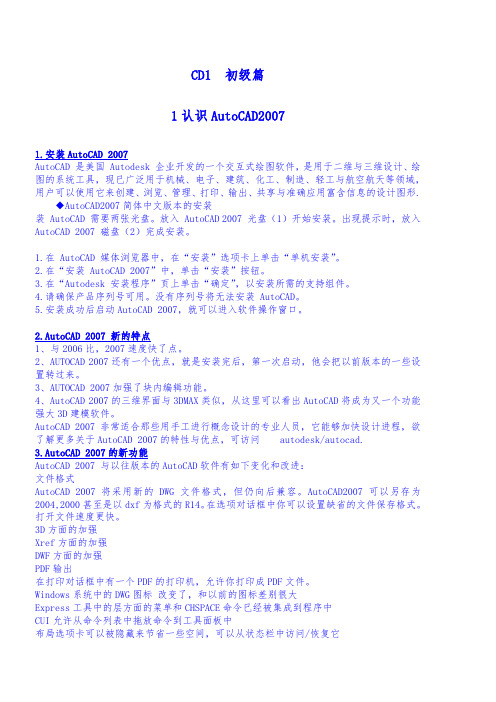
CD1 初级篇1认识AutoCAD20071.安装AutoCAD 2007AutoCAD 是美国 Autodesk 企业开发的一个交互式绘图软件,是用于二维与三维设计、绘图的系统工具,现已广泛用于机械、电子、建筑、化工、制造、轻工与航空航天等领域,用户可以使用它来创建、浏览、管理、打印、输出、共享与准确应用富含信息的设计图形.◆AutoCAD2007简体中文版本的安装装 AutoCAD 需要两张光盘。
放入 AutoCAD 2007 光盘(1)开始安装。
出现提示时,放入AutoCAD 2007 磁盘(2)完成安装。
1.在 AutoCAD 媒体浏览器中,在“安装”选项卡上单击“单机安装”。
2.在“安装 AutoCAD 2007”中,单击“安装”按钮。
3.在“Autodesk 安装程序”页上单击“确定”,以安装所需的支持组件。
4.请确保产品序列号可用。
没有序列号将无法安装 AutoCAD。
5.安装成功后启动AutoCAD 2007,就可以进入软件操作窗口。
2.AutoCAD 2007 新的特点1、与2006比,2007速度快了点。
2、AUTOCAD 2007还有一个优点,就是安装完后,第一次启动,他会把以前版本的一些设置转过来。
3、AUTOCAD 2007加强了块内编辑功能。
4、AutoCAD 2007的三维界面与3DMAX类似,从这里可以看出AutoCAD将成为又一个功能强大3D建模软件。
AutoCAD 2007非常适合那些用手工进行概念设计的专业人员,它能够加快设计进程,欲了解更多关于AutoCAD 2007的特性与优点,可访问 autodesk/autocad.3.AutoCAD 2007的新功能AutoCAD 2007 与以往版本的AutoCAD软件有如下变化和改进:文件格式AutoCAD 2007将采用新的DWG文件格式,但仍向后兼容。
AutoCAD2007可以另存为2004,2000甚至是以dxf为格式的R14。
第1章AutoCAD2007入门基础课件教学教材

中文版AutoCAD 2007实用教程
菜单栏与快捷菜单
中文版AutoCAD 2007的菜单栏由“文件”、“编辑”、“视图”等菜单 组成,几乎包括了AutoCAD中全部的功能和命令。
快捷菜单又称为上下文相关菜单。在绘图区域、工具栏、状态行、模型与
布局选项卡以及一些对话框上右击时,将弹出一个快捷菜单,该菜单中的命令 与AutoCAD当前状态相关。使用它们可以在不启动菜单栏的情况下快速、高效 地完成某些操作。
中文版AutoCAD 2007实用教程
第01章 AutoCAD 2007入门基础
AutoCAD是由美国Autodesk公司开发的通用计算机辅助设计(Computer Aided Design,CAD)软件,具有易于掌握、使用方便、体系结构开放等优点, 能够绘制二维图形与三维图形、标注尺寸、渲染图形以及打印输出图纸,目前 已广泛应用于机械、建筑、电子、航天、造船、石油化工、土木工程、冶金、 地质、气象、纺织、轻工、商业等领域。 AutoCAD 2007是AutoCAD系列软件的最新版本,与AutoCAD先前的版本相比, 它在性能和功能方面都有较大的增强,同时保证与低版本完全兼容。
工具栏是应用程序调用命令的另一种方式,它包含许多由图标表示的命令 按钮。在AutoCAD中,系统共提供了二十多个已命名的工具栏。默认情况下, “标准”、“属性”、“绘图”和“修改”等工具栏处于打开状态。 如果 要显示当前隐藏的工具栏,可在任意工具栏上右击,此时将弹出一个快捷菜单, 通过选择命令可以显示或关闭相应的工具栏。
中文版AutoCAD 2007实用教程
本章知识点
AutoCAD的基本功能 AutoCAD 2007的经典界面组成 图形文件管理 使用命令与系统变量 设置参数选项 设置图形单位 设置绘图图限
